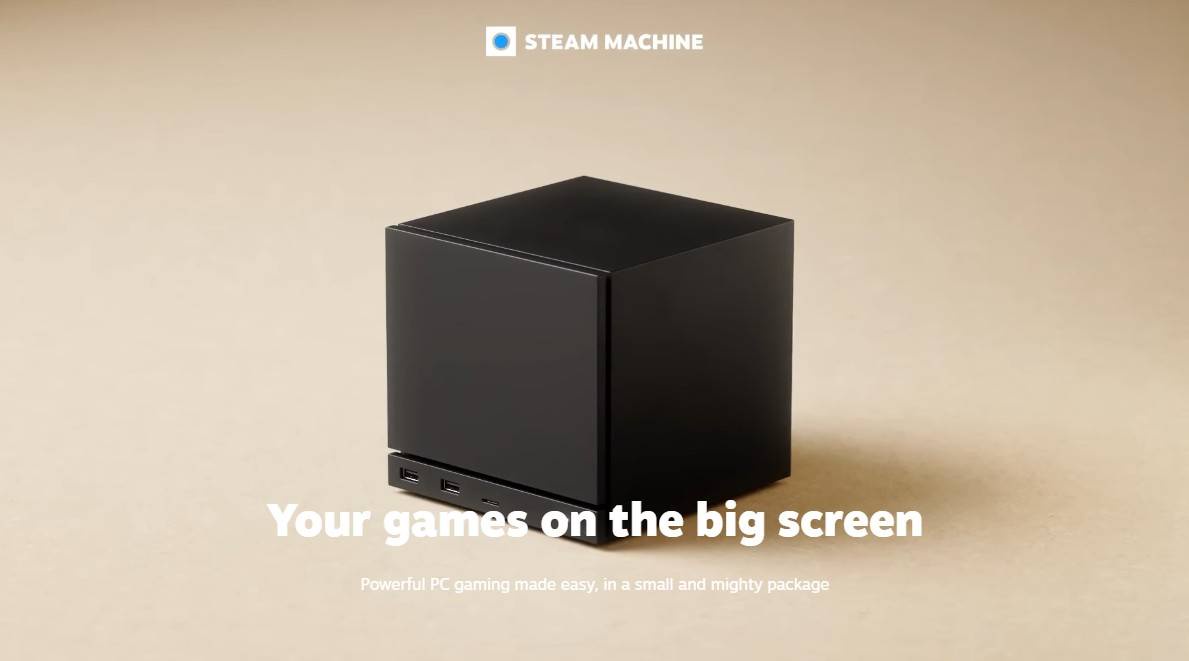
|
發佈時間: 2025-11-14 13:28
正文摘要:《Steam 主機》顯示輸出規格快速閱讀精華 🚀 核心處理器: 半客製化 AMD Zen 4 處理器,搭配 RDNA3 顯示晶片,遊戲效能值得期待!💪 記憶體配置: 內建 16GB DDR5 記憶體,加上 8GB GDDR6 獨立顯示記憶體,多工處理和遊戲運行都流暢。🔑 儲存空間: 提供 512GB 或 2TB 的 NVMe SSD 選項,還能透過高速 microSD 卡擴充容量。📺 顯示輸出: 支援 DisplayPort 1.4:最高可達 4K@240Hz 或 8K@60Hz,並支援 HDR、FreeSync 和菊鏈串接。支援 HDMI 2.0:最高可達 4K@120Hz,同樣支援 HDR、FreeSync 和 CEC 功能。 🔌 USB 介面: 前置:兩個 USB-A 3.2 Gen 1 接口。後置:兩個 USB-A 2.0 高速接口,一個 USB-C 3.2 Gen 2 接口。 🌐 網路連線: 支援 Wi-Fi 6E、藍牙 5.3,並配備千兆乙太網路孔。✨ 特色功能: 內建 2.4 GHz Steam 控制器接收器,機身還有 17 個可獨立控制的 RGB LED 燈條。💻 作業系統: 採用 SteamOS 3,桌面環境為 KDE Plasma。 本文章目錄.article-toc { border: 1px solid #ddd; padding: 15px; background: #f9f9f9; border-radius: 6px; margin: 20px 0; width: 95%;}.toc-title { /* --- 以下是合併進來的 H2 樣式 --- */ font-size: 1.25em; /* 125% */ border-left: 5px solid #2A98DA; border-radius: 2px; padding: 5px 0px 5px 10px; font-weight: bold; margin: 0 0 15px 0; /* 調整了 margin,只留下方 15px */ color: #333; line-height: 1.5; background-color: #f8f8f8; /* --- 樣式合併結束 --- */}.toc-list { list-style: none; padding-left: 0;}.toc-list li { margin: 8px 0;}.toc-list a { color: #2A98DA; text-decoration: none;}.toc-list a:hover { text-decoration: underline;}.back-to-top { display: block; margin-top: 10px; font-size: 0.9em; color: #666;}前言:你的 Steam 主機適合哪種螢幕?document.currentScript.previousElementSibling.href = location.href.split('#')[0] + '#intro'; Steam 主機硬體規格全整理document.currentScript.previousElementSibling.href = location.href.split('#')[0] + '#hardware_specs'; - 顯示輸出介面與規格document.currentScript.previousElementSibling.href = location.href.split('#')[0] + '#display_output'; - 其他 I/O 介面document.currentScript.previousElementSibling.href = location.href.split('#')[0] + '#io_ports'; - 作業系統與桌面環境document.currentScript.previousElementSibling.href = location.href.split('#')[0] + '#system_details'; 《Steam 主機》顯示輸出重點回顧document.currentScript.previousElementSibling.href = location.href.split('#')[0] + '#concluding_summary'; 《Steam 主機》顯示輸出常見問題 Q&Adocument.currentScript.previousElementSibling.href = location.href.split('#')[0] + '#faq'; 前言:你的 Steam 主機適合哪種螢幕? 是不是還在好奇 Steam 主機到底有哪些顯示輸出功能,才能完美搭配你的螢幕或電視呢?別擔心!本篇攻略將帶你一次搞懂 Steam 主機的各種硬體規格,特別是顯示輸出的部分,讓你輕鬆打造最棒的遊戲體驗! 顯示輸出介面與規格 Steam 主機在顯示輸出方面提供了兩種主流介面,確保你能連接到各種高階顯示器或電視: DisplayPort 1.4: 這個介面表現非常強悍,能輸出高達 4K@240Hz 或令人驚豔的 8K@60Hz 整理度與更新率。對於追求極致畫質和流暢度的玩家來說,DP 1.4 絕對是首選。 【小知識】HDR: 高動態範圍,讓畫面明暗對比更鮮明,色彩更豐富。 【小知識】FreeSync: AMD 的自適應同步技術,能減少畫面撕裂和卡頓。 【小知識】菊鏈串接 (daisy-chaining): 允許你透過單一 DP 線材串接多個相容顯示器,簡化線材管理。 HDMI 2.0: 另一個廣泛使用的介面,支援最高 4K@120Hz 的顯示輸出。如果你的螢幕或電視是較新的款式,HDMI 2.0 也能提供非常棒的遊戲體驗。 【小知識】CEC: 消費電子控制,能讓 HDMI 連接的裝置之間互相控制,例如開啟主機時自動開啟電視。 其他 I/O 介面 除了強大的顯示輸出能力外,Steam 主機也提供了豐富的連接埠,方便你擴充周邊設備: USB 介面: 前置: 兩個 USB-A 3.2 Gen 1 接口,適合連接隨身碟、鍵盤滑鼠等常用設備。 後置: 兩個 USB-A 2.0 高速接口,以及一個 USB-C 3.2 Gen 2 接口,提供更快的資料傳輸速度和更廣泛的連接彈性。 網路孔: 配備了 千兆乙太網路 接口,確保有線網路連接的穩定性與速度。 LED 燈條: 機身上有 17 個可獨立控制的 RGB LED 燈,不僅能顯示系統狀態,還能讓你自由客製化燈光效果,打造獨一無二的個人風格。 作業系統與桌面環境 這款 Steam 主機搭載了 SteamOS 3 作業系統,提供專為遊戲優化的環境,讓你開機就能直接進入遊戲世界。其桌面環境採用了 KDE Plasma,這是一個現代化、高度可自訂的桌面環境,讓你在遊戲之餘也能享受流暢的桌面操作體驗。 《Steam 主機》顯示輸出重點回顧 綜合來看,這款 Steam 主機在顯示輸出方面提供了極大的彈性與效能。你可以根據自己的螢幕或電視規格,選擇最適合的連接方式: 如果你的螢幕支援 DisplayPort 1.4,就能體驗 4K@240Hz 或 8K@60Hz 的頂級視覺享受。 若是使用 HDMI 2.0 的設備,也能輕鬆達到 4K@120Hz 的流暢度。 兩者都支援 HDR 和 FreeSync,確保畫面色彩鮮明且無撕裂感。 無論是追求極致畫質還是穩定流暢,Steam 主機都能滿足你的需求。 以下廣告滑動後還有帖子內容var custom_call_MIR = function (params) {if ( params === null || params.hasAd === false ) {var divRowSide;for (let index = 0; index < ONEADs.length; index++) {if (ONEADs[index].pub.player_mode === "mobile-inread") {divRowSide = ONEADs[index].pub.slotobj;}}var ins = document.createElement('ins');ins.className = 'clickforceads';ins.setAttribute('style', 'display:inline-block;');ins.setAttribute('data-ad-zone', '18264');divRowSide.appendChild(ins);var js = document.createElement('script');js.async = true;js.type = 'text/javascript';js.setAttribute('src', '//cdn.holmesmind.com/js/init.js');js.onload = function(){console.log('[ONEAD MIR] ClickForce Loaded');};divRowSide.appendChild(js);}};var _ONEAD = {};_ONEAD.pub = {};_ONEAD.pub.slotobj = document.getElementById("oneadMIRDFPTag");_ONEAD.pub.slots = ["div-onead-ad"];_ONEAD.pub.uid = "1000509";_ONEAD.pub.external_url = "https://onead.onevision.com.tw/";_ONEAD.pub.scopes = ["spotbuy", "speed"];_ONEAD.pub.player_mode_div = "div-onead-ad";_ONEAD.pub.player_mode = "mobile-inread";_ONEAD.pub.queryAdCallback = custom_call_MIR;var ONEAD_pubs = ONEAD_pubs || [];ONEAD_pubs.push(_ONEAD);var truvidScript = document.createElement('script'); truvidScript.async = true; truvidScript.setAttribute('data-cfasync','false'); truvidScript.type = 'text/javascript'; truvidScript.src = '//stg.truvidplayer.com/index.php?sub_user_id=597&widget_id=3309&playlist_id=2381&m=a&cb=' + (Math.random() * 10000000000000000); var currentScript = document.currentScript || document.scripts[document.scripts.length - 1]; currentScript.parentNode.insertBefore(truvidScript, currentScript.nextSibling); 《Steam 主機》顯示輸出常見問題 Q&A Q:我的舊款螢幕只有 HDMI 1.4 接口,Steam 主機還能用嗎? A:可以的,Steam 主機的 HDMI 2.0 介面向下相容 HDMI 1.4。不過,你可能無法達到 4K@120Hz 的高更新率,會受限於 HDMI 1.4 的最高規格。 Q:如果我想同時連接兩臺螢幕,Steam 主機支援雙螢幕輸出嗎? A:是的,由於 Steam 主機提供了 DP 1.4 和 HDMI 2.0 兩種獨立的顯示輸出接口,理論上可以同時連接兩臺螢幕進行雙螢幕輸出。 Q:DisplayPort 的「菊鏈串接 (daisy-chaining)」功能要怎麼使用? A:菊鏈串接需要你的顯示器也支援此功能。你只需要將 Steam 主機連接到第一臺支援菊鏈串接的螢幕,然後再從第一臺螢幕的 DP 輸出連接到第二臺螢幕,這樣就能透過一條線材管理多個螢幕。 Q:Steam 主機的 USB 接口是否支援連接外接硬碟? A:當然可以!Steam 主機的前置 USB-A 3.2 Gen 1 接口和後置的 USB 接口都支援連接外接硬碟,方便你擴充儲存空間或備份資料。 Q:Steam 主機搭載的 SteamOS 3 和 Windows 系統有什麼不同? A:SteamOS 3 是基於 Linux 開發,專為遊戲打造的作業系統,整合了 Steam 平臺功能,操作介面更直覺、遊戲啟動更快速。而 Windows 則是通用型作業系統,軟體相容性廣泛,但可能需要更多優化才能達到最佳遊戲效能。 |
